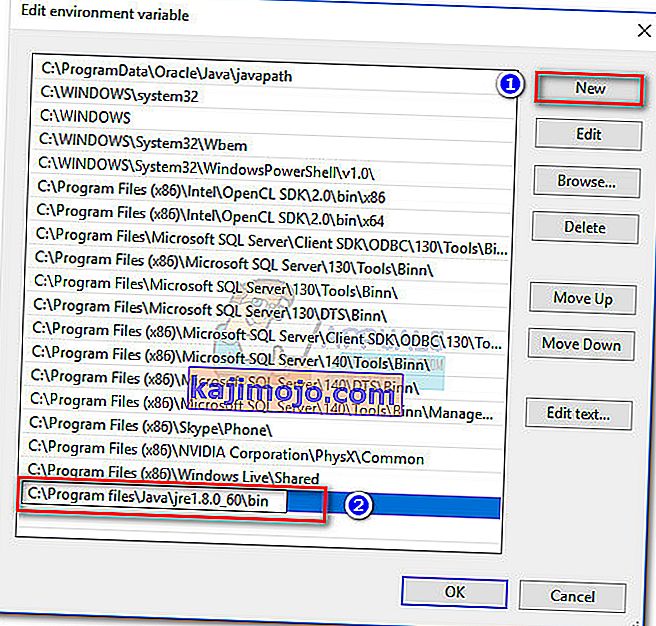Klaida „2 „ Windows “klaida įvyko įkeliant„ Java VM ““ dažniausiai įvyksta, kai vartotojas bando paleisti „ Launch Anywhere“ programinę įrangą ir keletą kitų programų, kurioms paleisti reikalingas vartotojo vardas ir slaptažodis. Panašu, kad visos programos, sukeliančios šią problemą, naudoja tą pačią programą, kaip ir „ Launch Anywhere“ programinė įranga.

Ištyrus šią problemą paaiškėja, kad šią problemą sukelia JAVA.exe vidinės versijos pakeitimas . Pradedant „ Java 1.8.0.60“ , „Java“ praneša, kad vidinė versija yra 600, o ne 60, kaip tai darė ankstesnėse versijose. „ Install Anywhere“ diegimo programa ir kita panaši programinė įranga gali būti neatnaujinta, kad atpažintų naują „Java“ šiuo metu naudojamą formatą, todėl įvyko klaida „2 „ Windows “klaida įvyko įkeliant„ Java VM “.
Jei šiuo metu kovojate su šia problema, jums būtų malonu žinoti, kad mums pavyko nustatyti keletą taisymų, kurie buvo nepaprastai naudingi daugeliui vartotojų, esantiems panašioje situacijoje kaip jūs. Vykdykite kiekvieną galimą taisymą, kol susidursite su metodu, kuris išspręs jūsų situaciją. Pradėkime!
1 metodas: naudokite naujausius galimus naujinimus
Šiai problemai jau beveik treji metai, todėl tikriausiai galite manyti, kad dalyvaujančios šalys jau išsprendė daug suderinamumo problemų . Nors kiti žemiau pateikti metodai greičiausiai išsprendžia problemą, jiems visiems reikia tam tikro lygio technikos.
Tikriausiai galite išvengti nešvarių rankų įsitikinę, kad naudojate naujausią „Java“ versiją ir naujausią diegimo programą . „Java“ automatiškai paragins jus naudoti kiekvieną „Windows“ versiją, kai ją reikės atnaujinti. Bet tuo atveju, jei nepaisėte tų raginimų, galite atnaujinti naujausią versiją naudodami šią nuorodą (čia).

Įdiegę naujausią versiją, iš naujo paleiskite kompiuterį ir įsitikinkite, kad turite naujausią diegimo programos versiją, kurioje rodoma klaida „ Įvyko 2 „ Windows “klaida, įkeliant„ Java VM “. Jei kurį laiką kompiuteryje buvo įdiegimo vykdomasis failas, eikite į internetą ir atsisiųskite naujausią galimą programinės įrangos versiją, kurią bandote įdiegti. Tai turėtų užtikrinti, kad pasinaudosite naujausiais suderinamumo taisymais, kuriuos išleido susiję kūrėjai.
Jei atidarę diegimo programą vis dar matote klaidą „ Įvyko 2 „ Windows “klaida įkeliant„ Java VM “, tęskite atsisiųsti ir įdiegti senesnę„ Java “versiją, o ne naujesnę, ir patikrinkite, ar jūsų klaida ištaisyta.
2 metodas: paleiskite diegimo programą naudodami LAX_VM parametrą
Šis metodas yra plačiai vertinamas kaip geriausias tokio tipo problemų sprendimas. Klaidos „ Įvyko 2 „ Windows “klaida, įkeliant„ Java VM ““ išvengsite paleisdami diegimo programą komandų eilutėje per parametrą LAX_VM .
Vykdykite toliau pateiktą vadovą, kad atidarytumėte diegimo programą su parametru LAX_VM per komandų eilutę :
Pastaba: Atminkite, kad atliekant šiuos veiksmus daroma prielaida, kad atitinkamas diegimo programos pavadinimas yra installer.exe, o „ Java JDK“ vieta yra C: \ Program Files \ Java \ jdk1.8.0_60 \ bin \ java.exe. Pakeiskite installer.exe savo diegimo programos pavadinimu ir pakeiskite JDK vietą, jei ją įdiegėte pasirinktinėje vietoje
- Paspauskite „ Windows“ klavišą + R, kad atidarytumėte komandą Vykdyti. Įveskite „ cmd “ ir paspauskite Enter, kad atidarytumėte komandų eilutę .
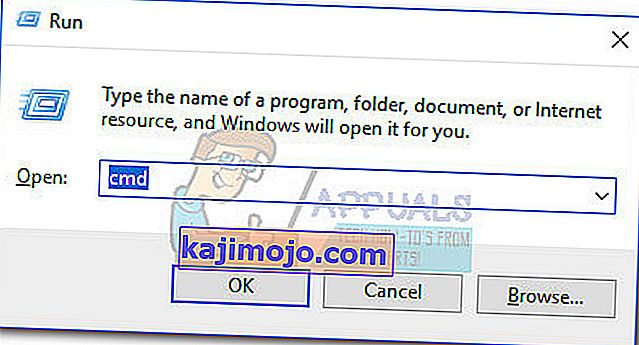
- Viduje Komandinė eilutė , naudokite "CD " komandą naršyti su montuotojas vietą. Numatytoji naršyklės atsisiuntimų vieta yra C: \ Users \ * YourUsername * \ Downloads .
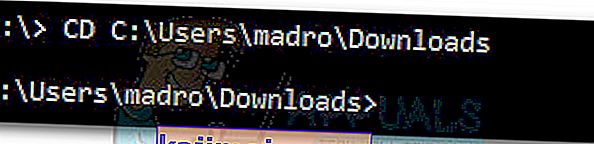 Pastaba: jei diegimo programą turite kitoje vietoje, atitinkamai pritaikykite komandą.
Pastaba: jei diegimo programą turite kitoje vietoje, atitinkamai pritaikykite komandą. - Kai būsite montuotojo vietoje, į komandų eilutę įklijuokite šią komandą ir paspauskite Enter :
installer.exe LAX_VM "C: \ Program Files (x86) \ Java \ jre6 \ bin \ java.exe"
 Pastaba: pritaikykite šią komandą pagal savo diegėjo pavadinimą ir JDK / JRE vietą (jei ji įdiegta pasirinktinėje vietoje).Jei komandų eilutė sako, kad nepavyksta rasti JRE vietos, paskutinę dalį pakeiskite „C: \ Program Files \ Java \ jdk1.8.0_60 \ bin \ java.exe“.
Pastaba: pritaikykite šią komandą pagal savo diegėjo pavadinimą ir JDK / JRE vietą (jei ji įdiegta pasirinktinėje vietoje).Jei komandų eilutė sako, kad nepavyksta rasti JRE vietos, paskutinę dalį pakeiskite „C: \ Program Files \ Java \ jdk1.8.0_60 \ bin \ java.exe“.
Jei jums pavyksta teisingai naudoti LAX_VM parametrą, turėtumėte turėti galimybę atidaryti diegimo programą be klaidos „ Įvyko 2 „ Windows “klaida, įkeliant„ Java VM “. Jei vis tiek kyla problemų atidarant diegimo programą, tęskite 3 metodą .
3 metodas: „Java“ kelio ištrynimas iš sistemos aplinkos
Jei 2 būdas neišsprendė jūsų situacijos, pažiūrėkime, ar ištrynus „ javapath“ failą bus išspręsta klaida „ Įvyko 2 „ Windows “klaida, įkeliant„ Java VM “.
Kai kurie vartotojai sugebėjo atidaryti „ Launch Anywhere“ diegimo programą iš sistemos ypatybių ištrindami „ javapath“ sistemos kintamąjį . Štai trumpas vadovas, kaip tai padaryti:
- Paspauskite „ Windows“ klavišą + R, kad atidarytumėte langą „Vykdyti“. Lauke Vykdyti įveskite „systempropertiesadvanced“ ir paspauskite Enter, kad atidarytumėte sistemos ypatybių skirtuką Išplėstinė .

- Į Išplėstinė skirtuką, spustelėkite ant "Aplinka Kintamieji ..." mygtuką.

- Jei yra, skiltyje „ System kintamasis“ pasirinkite „ javapath“ ir spustelėkite mygtuką „ Ištrinti “. Galėsite jį atpažinti per jo vietą “ C: \ ProgramData \ Oracle \ Java \ javapath .
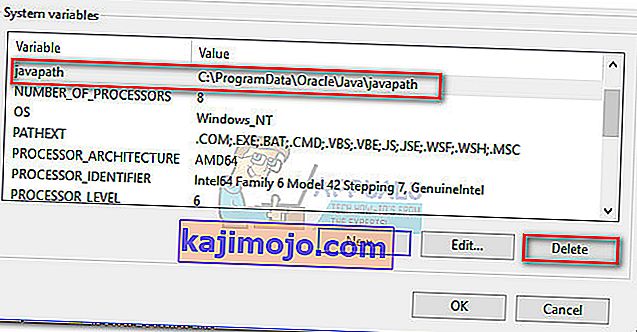
Jei aplanko „ javapath“ ištrynimas nepadarė triuko arba jo nebuvo tarp sistemos kintamųjų , pereikite prie galutinio metodo.
4 metodas: Kelio kintamojo pridėjimas prie sistemos
Jei nepavyko pasiekti visų aukščiau nurodytų metodų, pažiūrėkime, ar teisingai įdiegus „Java“ prie aplinkos kintamųjų bus pašalinta klaida „2 „ Windows “klaida, įvykusi įkeliant„ Java VM “. Štai trumpas vadovas, kaip tai padaryti:
- Paspauskite „ Windows“ klavišą + R, kad atidarytumėte langą Vykdyti . Įveskite „systempropertiesadvanced“ ir paspauskite Enter, kad atidarytumėte „ System Properties“ skirtuką Advanced .

- Į Išplėstinė skirtuką, paspauskite ant aplinkos kintamieji ... mygtuką.

- Tada slinkite žemyn iki sistemos kintamųjų sąrašo , nustatykite kelio kintamąjį ir paspauskite mygtuką Redaguoti .
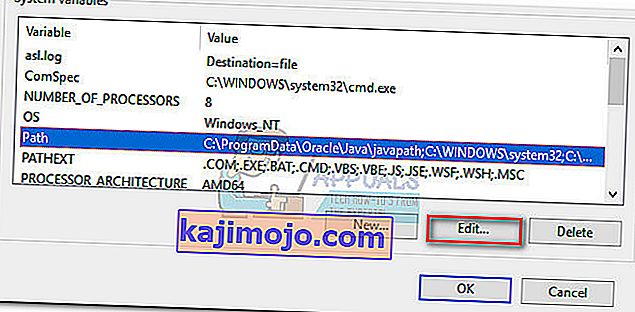 Pastaba: jei nėra kelio kintamojo, sukurkite jį naudodami mygtuką Naujas ir pavadinkite jį Keliu.
Pastaba: jei nėra kelio kintamojo, sukurkite jį naudodami mygtuką Naujas ir pavadinkite jį Keliu. - Į Redaguoti aplinkos kintamąjį langą, spustelėkite Naujas, pridėti šį kelią ir paspauskite Enter :
C: \ Program files \ Java \ jre1.8.0_60 \ bin
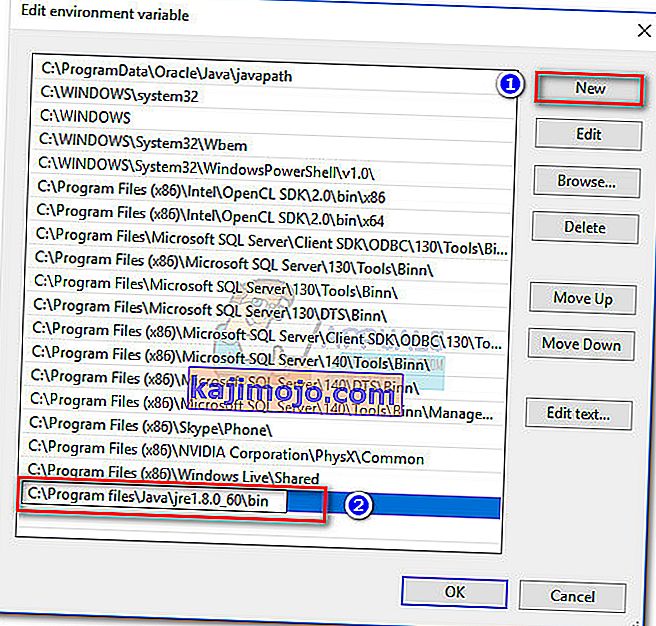
- Spustelėkite Gerai, kad išsaugotumėte pakeitimus, perkraukite kompiuterį ir dar kartą paleiskite diegimo programą. Turėtumėte sužinoti, kad jis veikia be klaidos „ Įvyko 2 „ Windows “klaida įkeliant„ Java VM “.

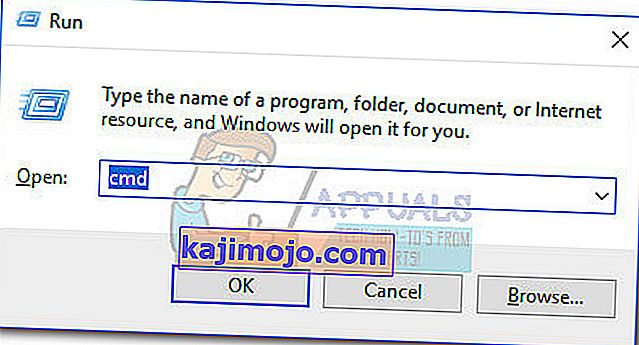
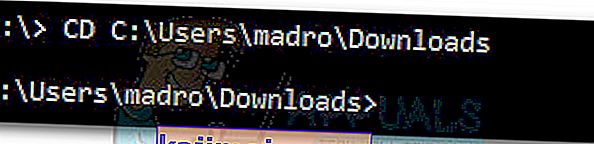 Pastaba: jei diegimo programą turite kitoje vietoje, atitinkamai pritaikykite komandą.
Pastaba: jei diegimo programą turite kitoje vietoje, atitinkamai pritaikykite komandą. Pastaba: pritaikykite šią komandą pagal savo diegėjo pavadinimą ir JDK / JRE vietą (jei ji įdiegta pasirinktinėje vietoje).Jei komandų eilutė sako, kad nepavyksta rasti JRE vietos, paskutinę dalį pakeiskite „C: \ Program Files \ Java \ jdk1.8.0_60 \ bin \ java.exe“.
Pastaba: pritaikykite šią komandą pagal savo diegėjo pavadinimą ir JDK / JRE vietą (jei ji įdiegta pasirinktinėje vietoje).Jei komandų eilutė sako, kad nepavyksta rasti JRE vietos, paskutinę dalį pakeiskite „C: \ Program Files \ Java \ jdk1.8.0_60 \ bin \ java.exe“.

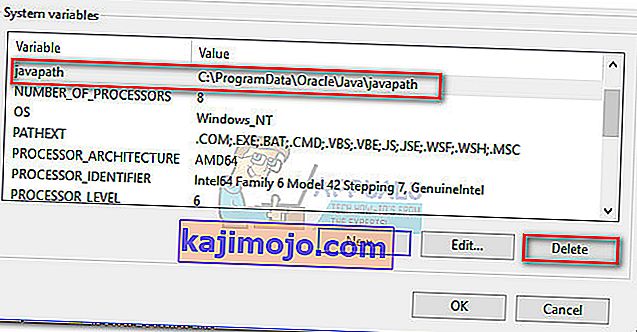
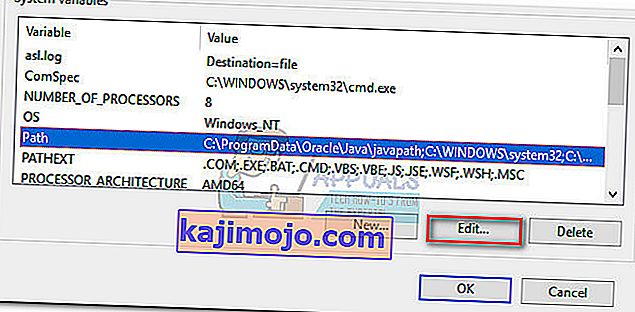 Pastaba: jei nėra kelio kintamojo, sukurkite jį naudodami mygtuką Naujas ir pavadinkite jį Keliu.
Pastaba: jei nėra kelio kintamojo, sukurkite jį naudodami mygtuką Naujas ir pavadinkite jį Keliu.